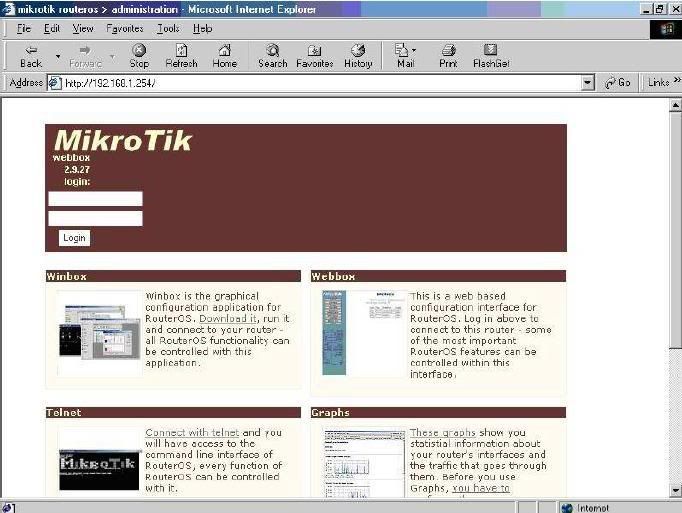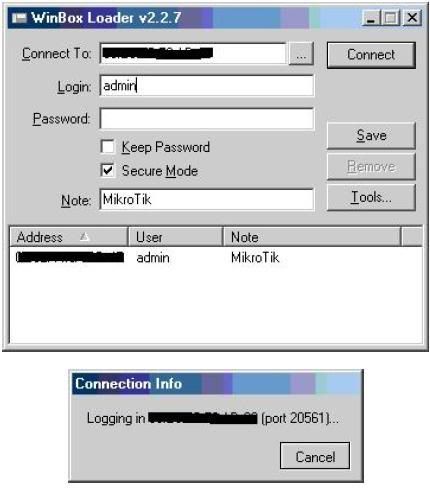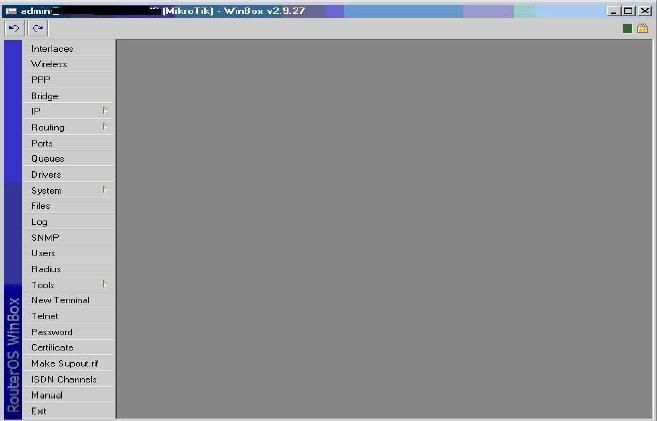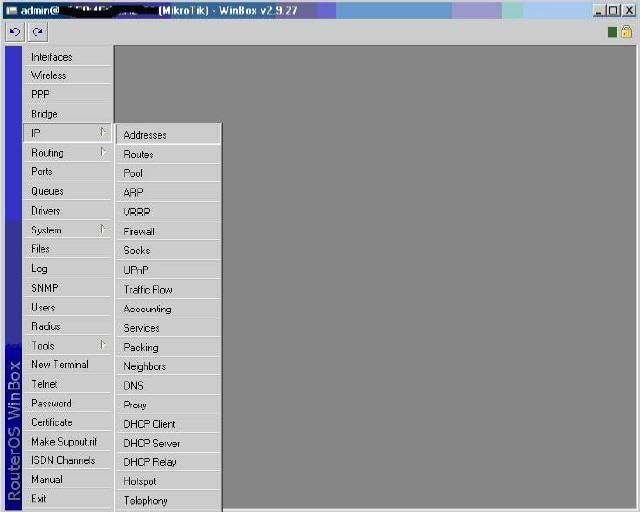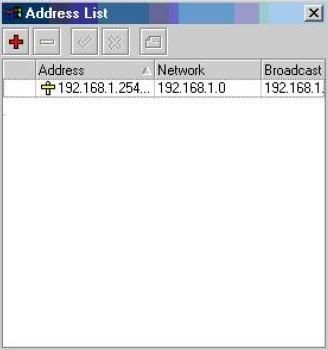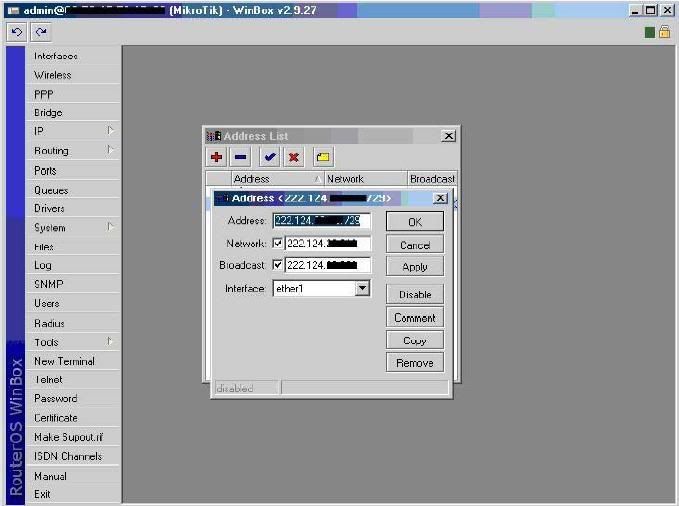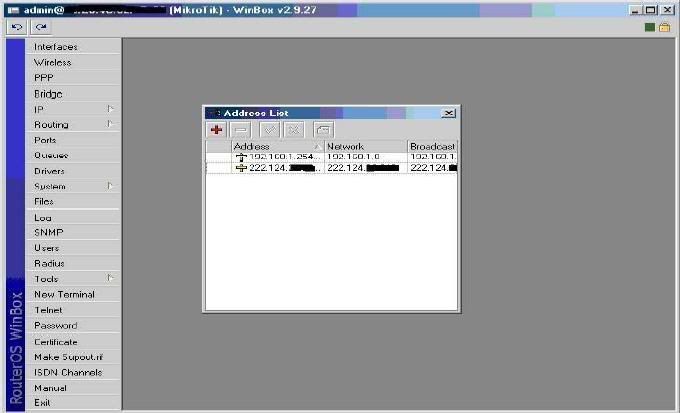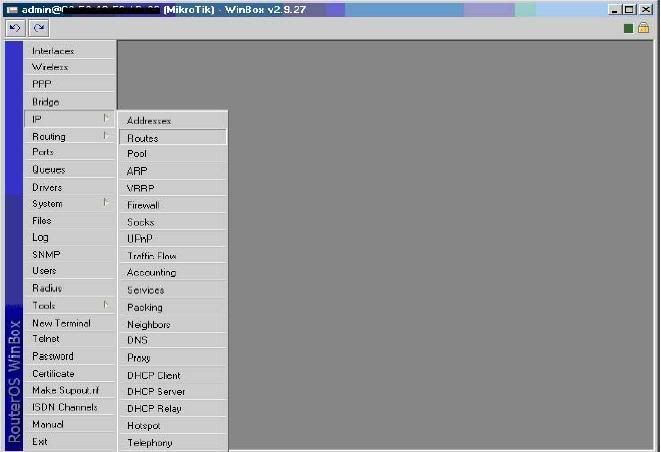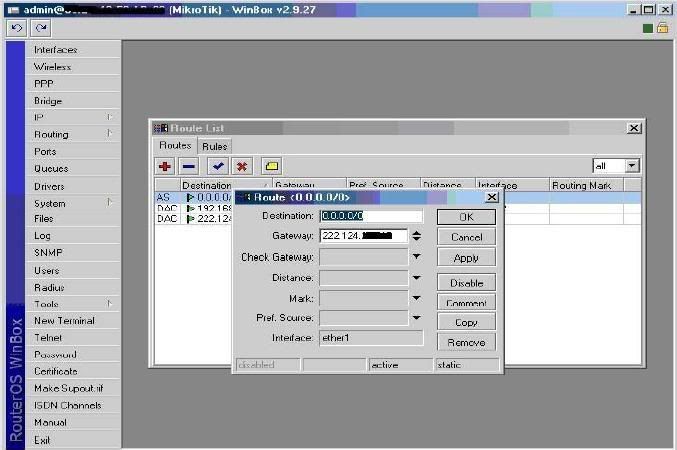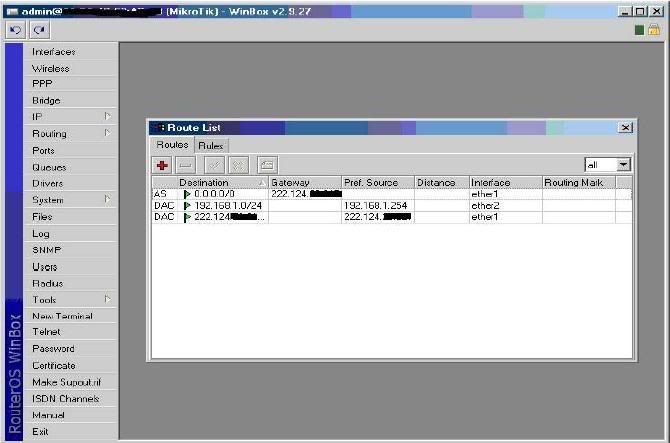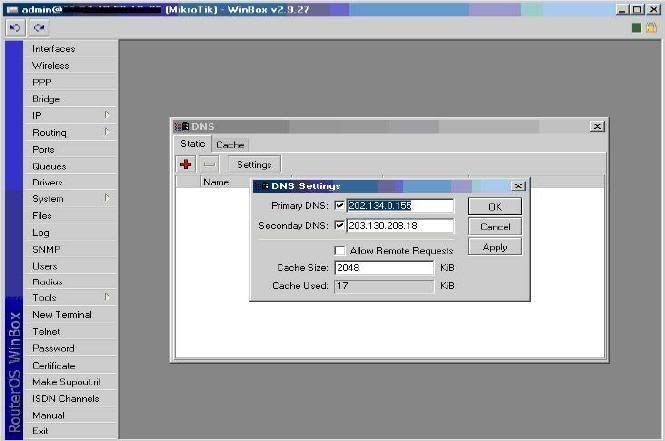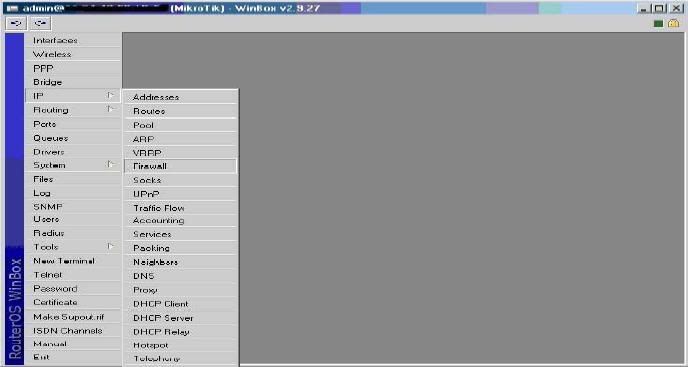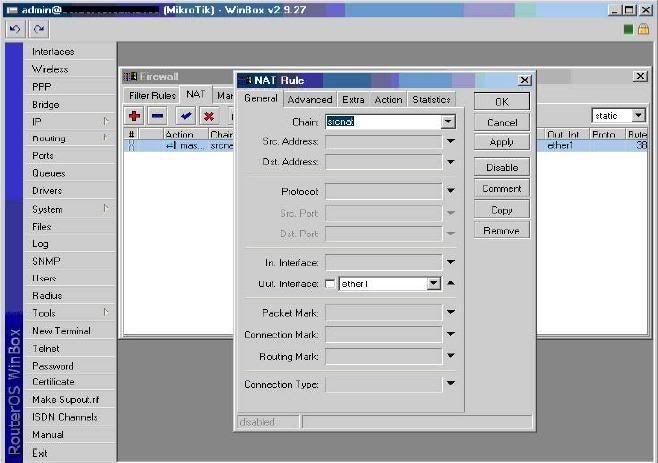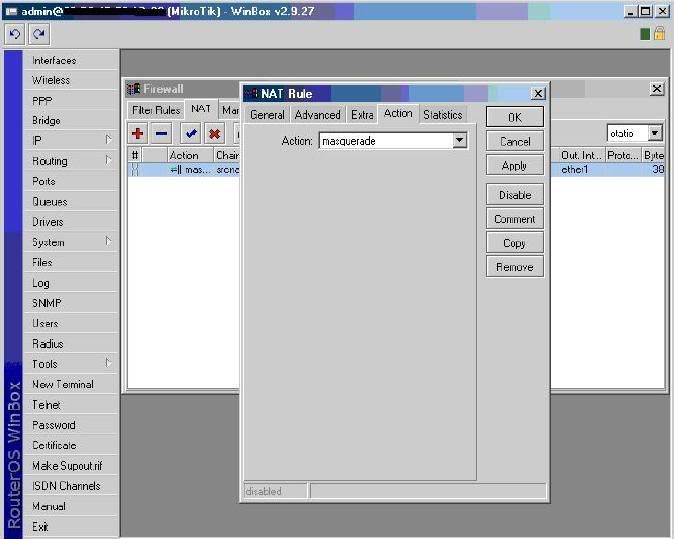temen - temen saya posting lagi nih tentang sistem operasi berbasis linux yang di kembangkan oleh anak - anak bangsa indonesia yang bernama B.A.N.D.I.T.
temen - temen saya posting lagi nih tentang sistem operasi berbasis linux yang di kembangkan oleh anak - anak bangsa indonesia yang bernama B.A.N.D.I.T.
Bandit adalah projek opensource yang dikembangkan oleh virologers dan karya anak bangsa. B.A.N.D.I.T atau Barricade Administration Network and Internet Tools adalah sistem operasi yang diremaster dari linux backtrack. BANDIT juga menyertakan tools jaringan yang dapat digunakan untuk melakukan penetrasi jaringan dan internet. Nmap, GFI Languard, dan exploit banyak terdapat di fitur linux bandit, sama seperti backtrack atau turunannya.
Linux bandit dibuat dengan kernell linux-live-6.2.4, sangat stabil dan banyak fungsi dan modul yang terdapat dikernel tersebut.
Nama OS : BANDIT
Singkatan : Barricade Administration Network an Internet Tools
Turunan : Slackware, Backtrack
Kernel : 2.6.x.x
Paket: Internet, Tools, Multimedia dan Editor
Developers: w3hol, deanet & edge_mank
Website: http://bandit.virologi.info/

 Selain sebagai kumpulan tools untuk melakukan penetrasi jaringan, bandit juga dapat melakukan blocking dan scanning virus ke dari Ext3FS ke NTSF.
Selain sebagai kumpulan tools untuk melakukan penetrasi jaringan, bandit juga dapat melakukan blocking dan scanning virus ke dari Ext3FS ke NTSF.
Bandit juga mempunyai tampilan grfis yang mudah dipahami dan dimengerti karena tampilannya mirip dengan windows, masalah tampilan grafis mirip dengan windows bukan karena bandit sangat tergila-gila dengan windows, tapi agar user tidak susah-susah untuk menyesuaikan diri dengan tampilan grafisnya.
Bagi yang ingin mencicipi Distro buatan anak bangsa ini silahkan langsung mendownloadnya di http://repo.ugm.ac.id/iso/bandit
Sumber : www.remo-xp.com